Gestión del Sitio
Puedes gestionar muchos aspectos de tu sitio en MyKinsta, incluso ponerte en contacto con nuestro equipo de Soporte para que te ayude con tareas como mover un sitio a una nueva ubicación o aumentar el tamaño máximo de los archivos que puedes subir.
Cambiar el Nombre de un Sitio en MyKinsta
Con la herramienta de renombrado de sitios de Kinsta, puedes cambiar el nombre de tu sitio Kinsta en MyKinsta.
Esta herramienta es útil si hace poco has cambiado el nombre de dominio de tu sitio de WordPress o has cambiado la marca de tu negocio y quieres que el nombre en MyKinsta refleje ese cambio.
La herramienta de cambio de nombre del sitio está disponible para el Propietario de la Empresa, el Administrador de la Empresa, el Desarrollador de la Empresa y el Administrador del sitio (más información sobre los roles de usuario en MyKinsta).
A continuación te explicamos cómo puedes utilizar la herramienta de cambio de nombre de sitio para cambiar el nombre de tu sitio Kinsta.
En MyKinsta, ve a SitiosWordPress > nombre del sitio > Información, y haz clic en el icono de edición (lápiz) situado junto al Nombre del sitio en la sección Detalles Básicos de la página.
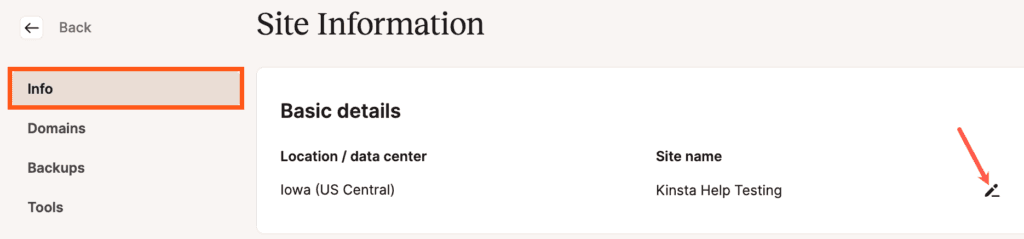
También puedes cambiar el nombre de tu sitio desde la lista de Sitios de WordPress haciendo clic en el icono kebab (tres puntos) y seleccionando Cambiar nombre del sitio en el menú que aparece.
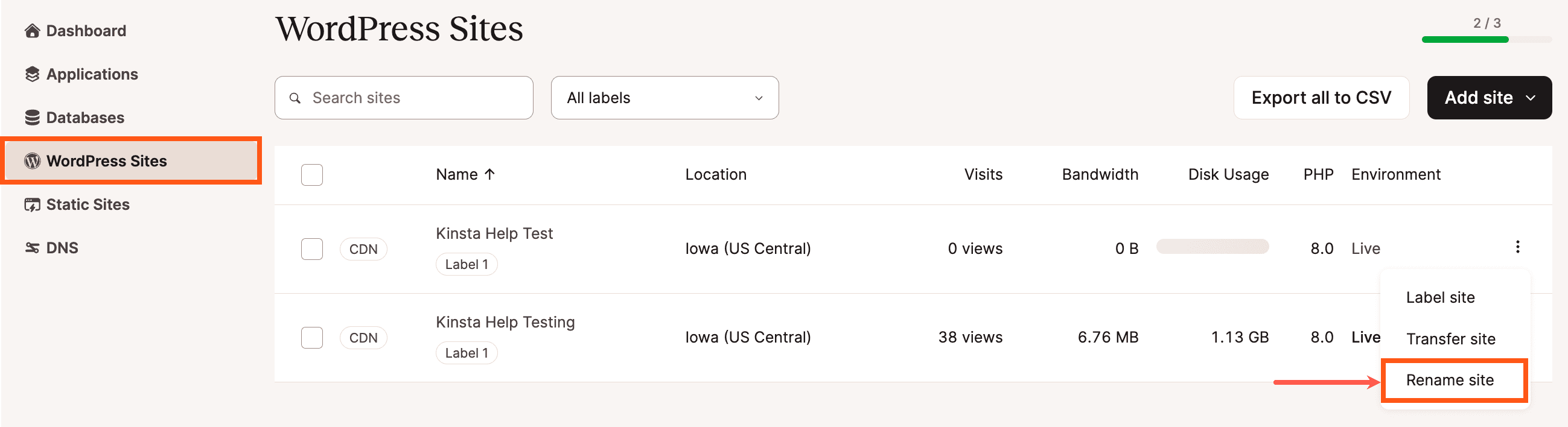
A continuación, introduce un nuevo nombre para tu sitio y haz clic en Cambiar nombre del sitio.
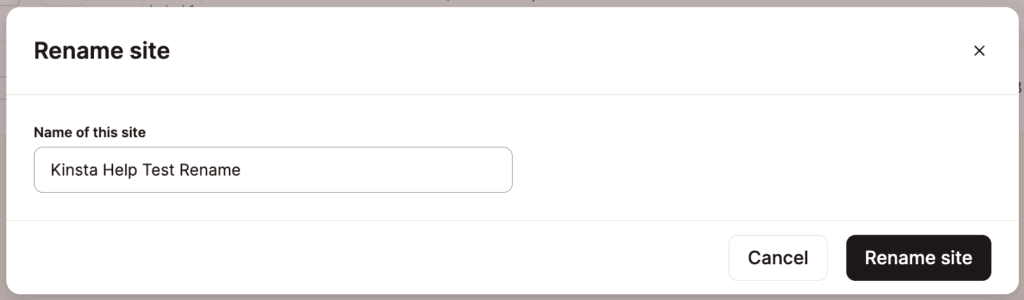
El cambio de nombre tendrá lugar inmediatamente, y podrás ver el nuevo nombre de tu sitio de WordPress en la barra de navegación superior de MyKinsta.
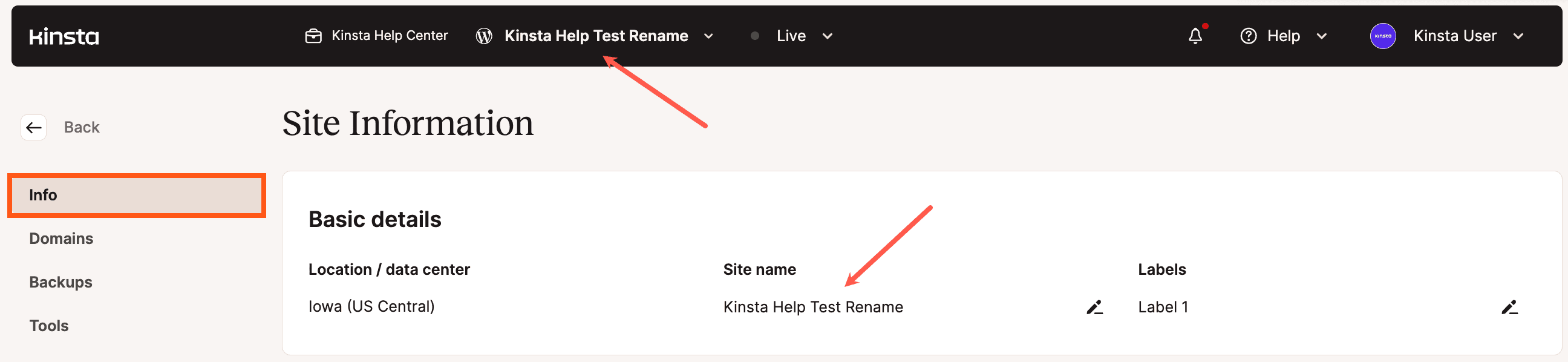
El nuevo nombre del sitio también se puede ver en tu lista de sitios de WordPress.
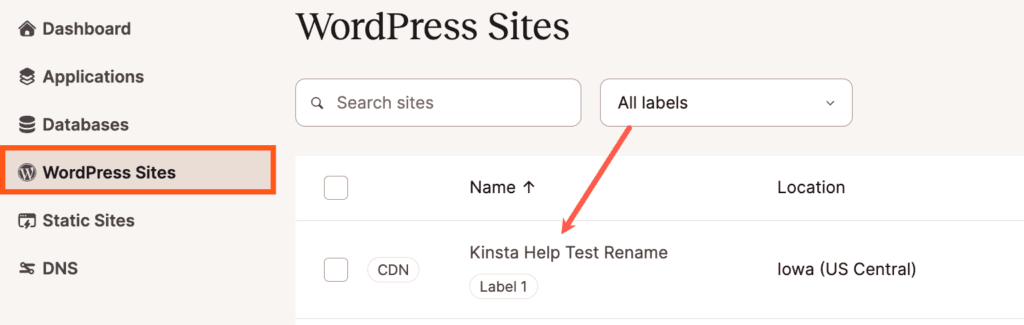
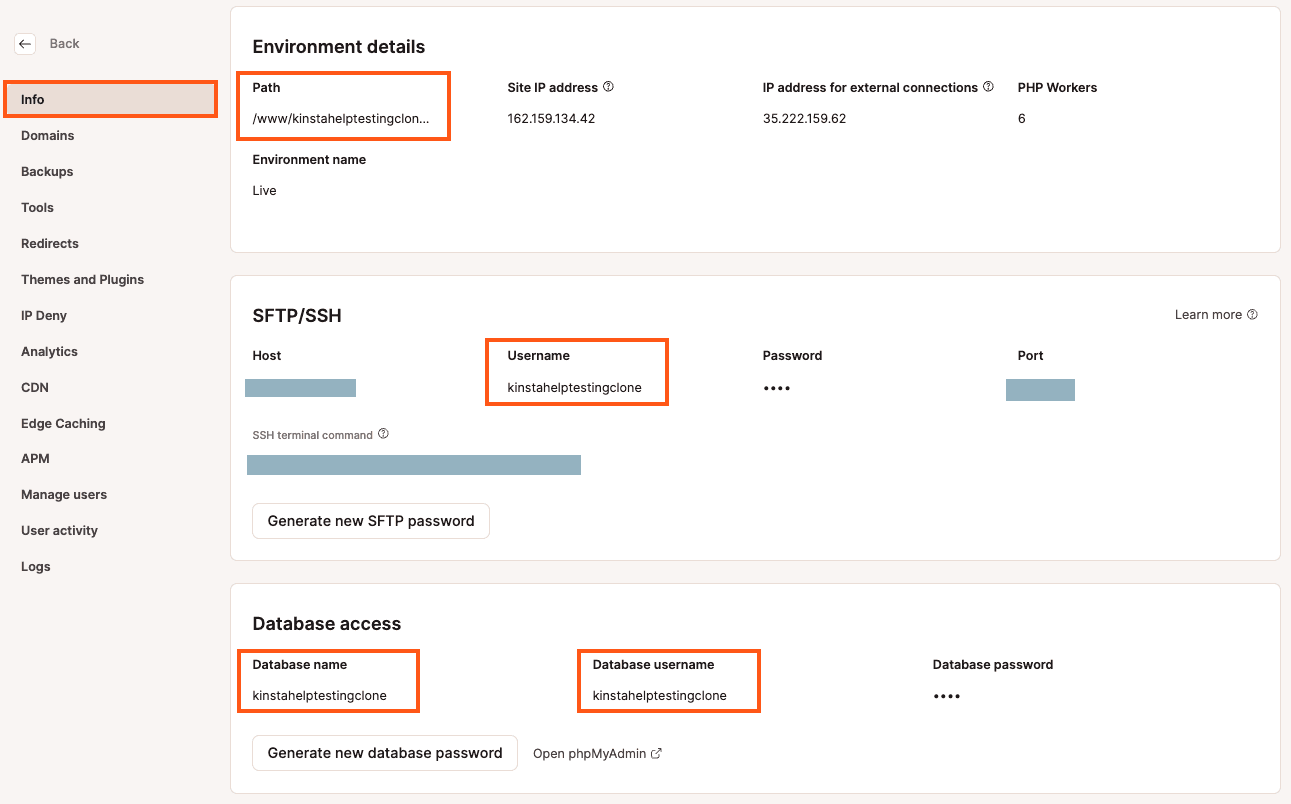
En Kinsta actualizamos constantemente MyKinsta con nuevas funciones para facilitar la gestión de tus sitios WordPress. ¡Asegúrate de suscribirte a nuestro newsletter para estar al día de nuestras últimas funciones y recibir nuestros mejores artículos semanalmente!
Eliminar un Sitio de WordPress
Si necesitas eliminar un sitio que ya no utilizas o necesitas empezar de nuevo con un sitio que estás desarrollando, puedes eliminar tu sitio desde MyKinsta.
Eliminar un Sitio / Instalación de WordPress
Paso 1
Haz clic en Sitios WordPress en la barra lateral izquierda, donde encontrarás una lista de tus instalaciones/sitios. Haz clic en el sitio que quieras eliminar, desplázate hacia abajo y haz clic en el botón Eliminar Sitio.
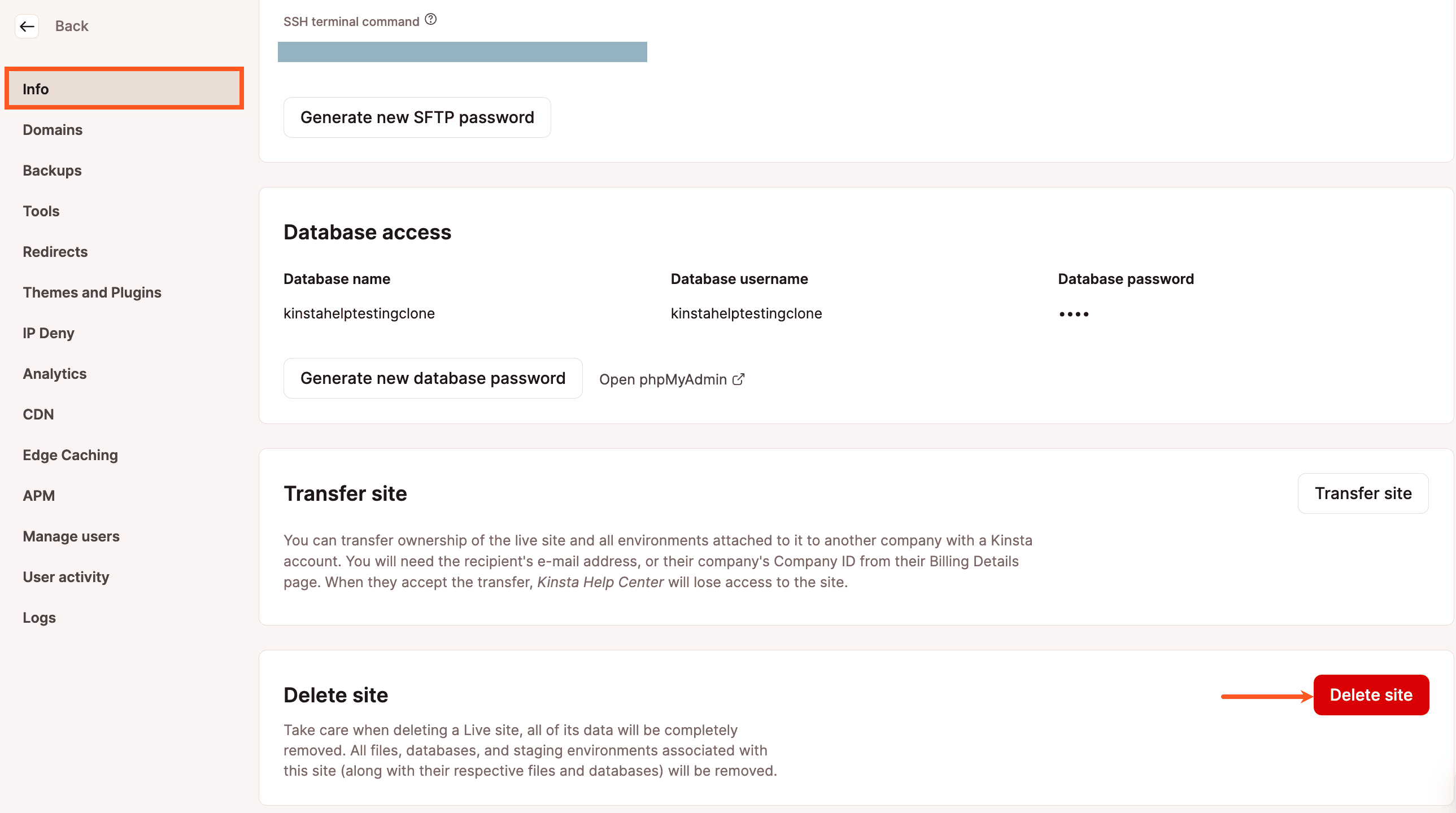
Paso 2
Aparecerá un modal/pop-up pidiéndote que confirmes la eliminación de tu sitio.
Tienes que aceptar las siguientes indicaciones:
- Se eliminarán los archivos y la base de datos de tu sitio.
- Los archivos y la base de datos del entorno staging de tu sitio también se eliminarán.
A continuación, introduce el nombre de tu sitio seguido de un guión y la palabra «live»(sitename-live) en el campo y haz clic en el botón Eliminar Sitio.
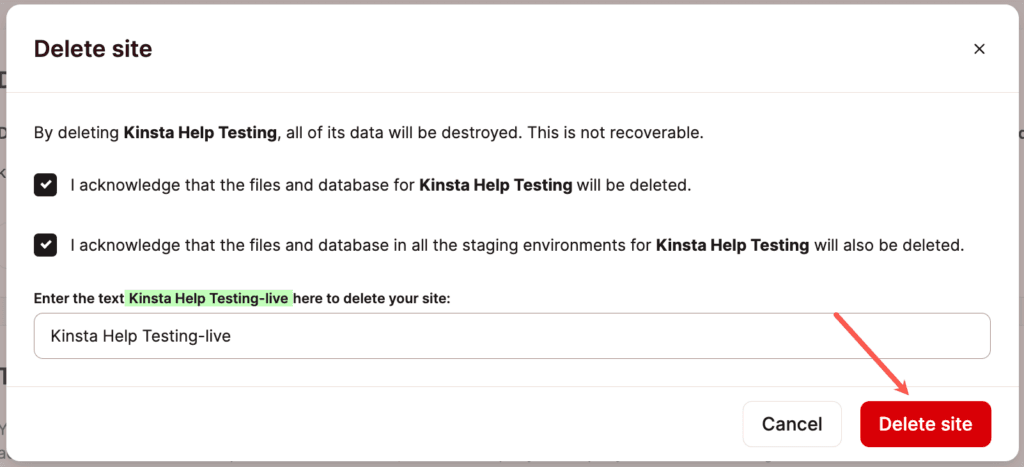
Una vez completada la eliminación del sitio, tendrás un lugar libre en tu plan para un nuevo sitio.
Etiquetar Sitios en MyKinsta
La herramienta de etiquetado de sitios de Kinsta te permite organizar y filtrar fácilmente tus sitios de WordPress basándote en etiquetas únicas. Esta herramienta es especialmente útil para las agencias de WordPress y los usuarios que gestionan un gran número de sitios.
Puedes añadir o eliminar etiquetas en la página Sitios WordPress o en una página individual de Información del Sitio(Sitios WordPress > nombre del sitio > Información). Las etiquetas de sitio se pueden gestionar en Configuración de la empresa > Etiquetas de sitio.
Página Sitios WordPress
En MyKinsta, navega hasta Sitios de WordPress y marca las casillas junto a los sitios que quieras etiquetar. Después de hacer tu selección, haz clic en el botón Etiquetar sitios.
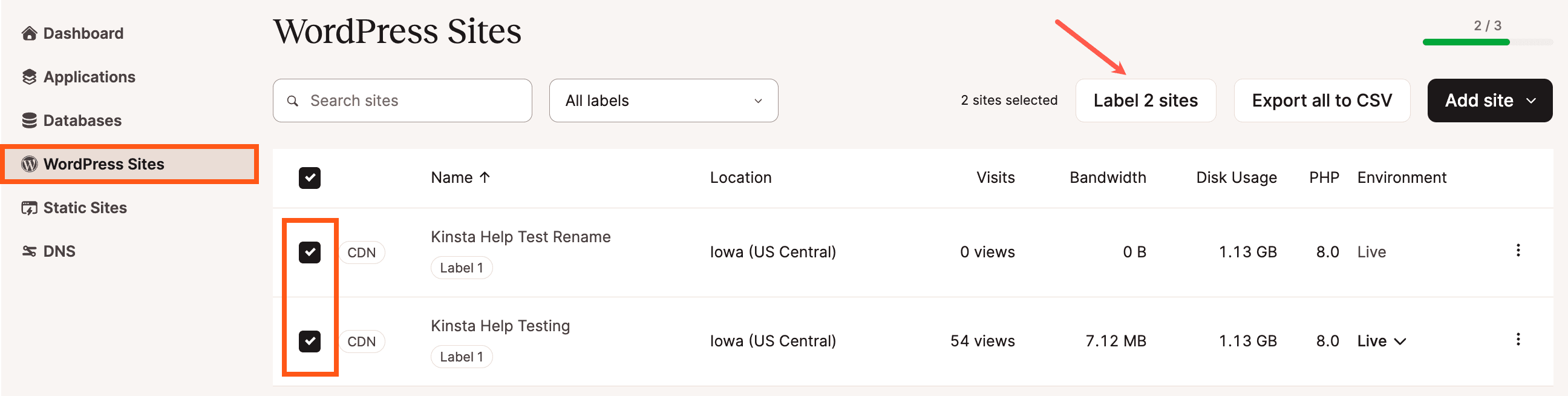
Haz clic en Añadir nueva etiqueta para crear una nueva etiqueta. Introduce la nueva etiqueta y haz clic en Aplicar etiquetas.
Si tienes etiquetas existentes que quieres gestionar, puedes hacer clic en Gestionar todas las etiquetas en la configuración de la empresa.
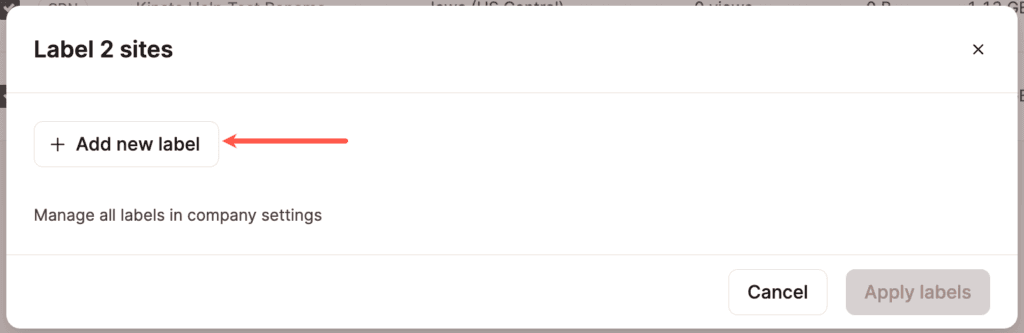
Una vez creada una etiqueta, siempre estará disponible para su uso en el futuro. La captura de pantalla siguiente muestra la «Etiqueta 1», la etiqueta que hemos creado anteriormente.
Para eliminar una etiqueta de un sitio, en el modal/ventana emergente Etiquetar sitios, desmarca la casilla situada junto a la etiqueta que deseas eliminar y haz clic en Aplicar etiquetas.
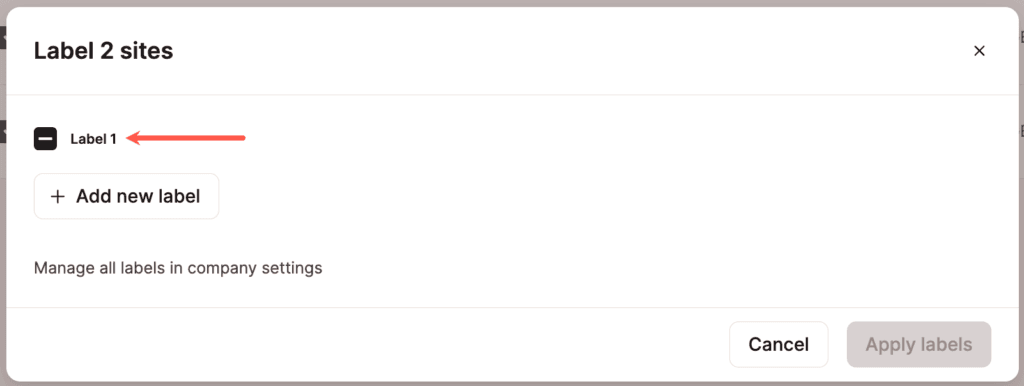
Después de etiquetar tus sitios, puedes utilizar el cuadro de búsqueda situado encima de los nombres de los sitios para filtrar la lista de sitios en función de una etiqueta específica.
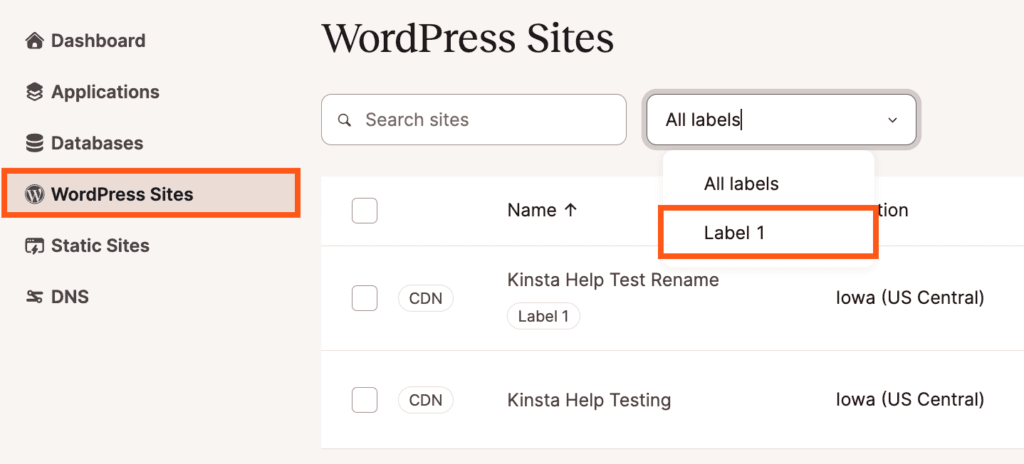
Página de Información del Sitio
Otra forma de ver, añadir o eliminar etiquetas es en los Detalles básicos de una página individual de Información del Sitio (Sitios WordPress > nombre del sitio > Información). Haz clic en el icono del lápiz (editar) en el campo Etiquetas.

Haz clic en Añadir nueva etiqueta para crear una nueva etiqueta. Si tienes etiquetas existentes que deseas gestionar, puedes hacer clic en Gestionar todas las etiquetas en la configuración de la empresa.
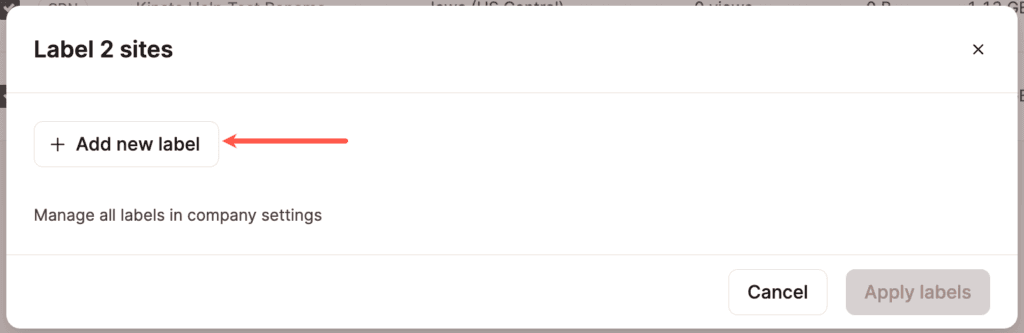
Una vez creada una etiqueta, siempre estará disponible para su uso en el futuro. La captura de pantalla siguiente muestra la «Etiqueta 1», la etiqueta que hemos creado anteriormente.
Para eliminar una etiqueta de un sitio, en el modal/ventana emergente Etiquetar sitios, desmarca la casilla situada junto a la etiqueta que deseas eliminar y haz clic en Aplicar etiquetas.
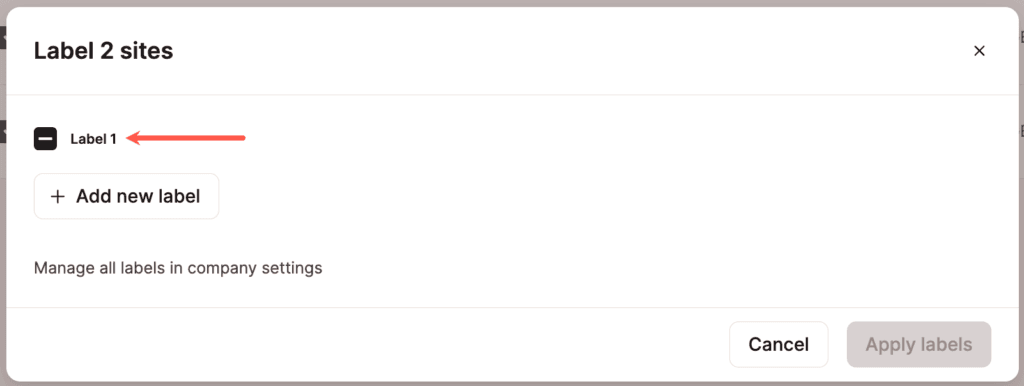
Después de añadir etiquetas a tu sitio, puedes verlas en el campo Etiquetas.

Gestionar las Etiquetas del Sitio
Para gestionar las etiquetas de tu sitio, ve a Configuración de la empresa > Etiquetas del Sitio. También puedes hacer clic en el enlace Gestionar todas las etiquetas en Configuración de la empresa en el modal Etiquetar sitios.
Aquí puedes añadir, renombrar o eliminar etiquetas.
Para añadir una nueva etiqueta, haz clic en el botón Añadir nueva etiqueta.
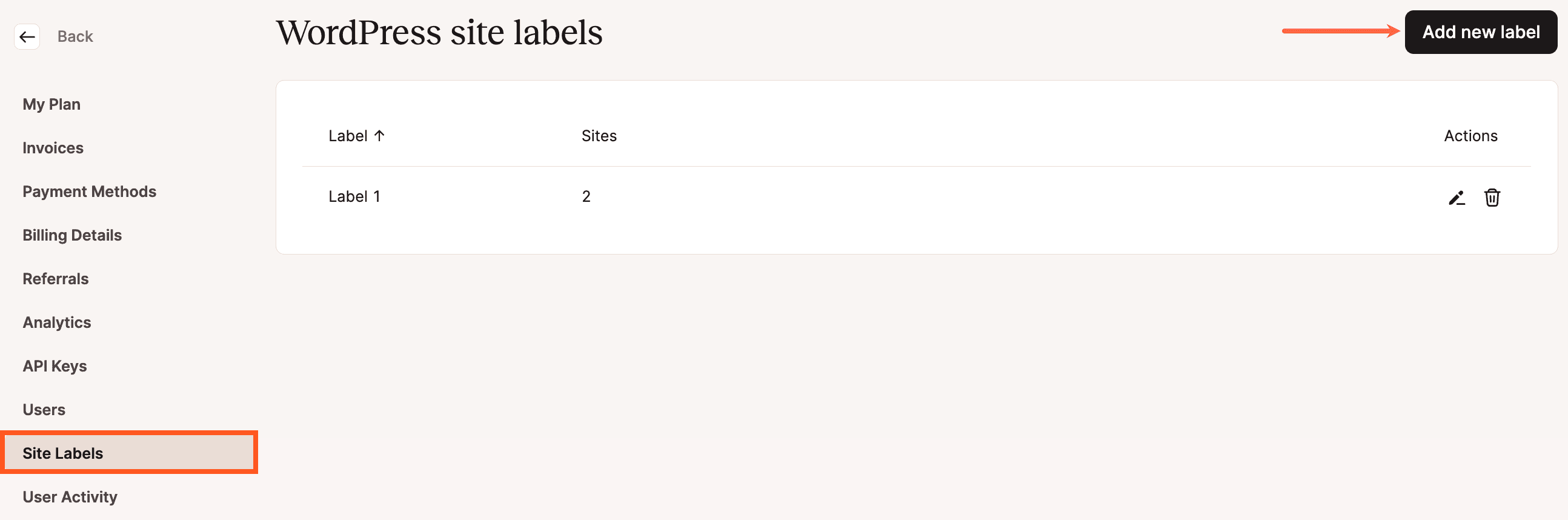
Para cambiar el nombre de una etiqueta, haz clic en el icono del lápiz (editar) situado a la derecha.
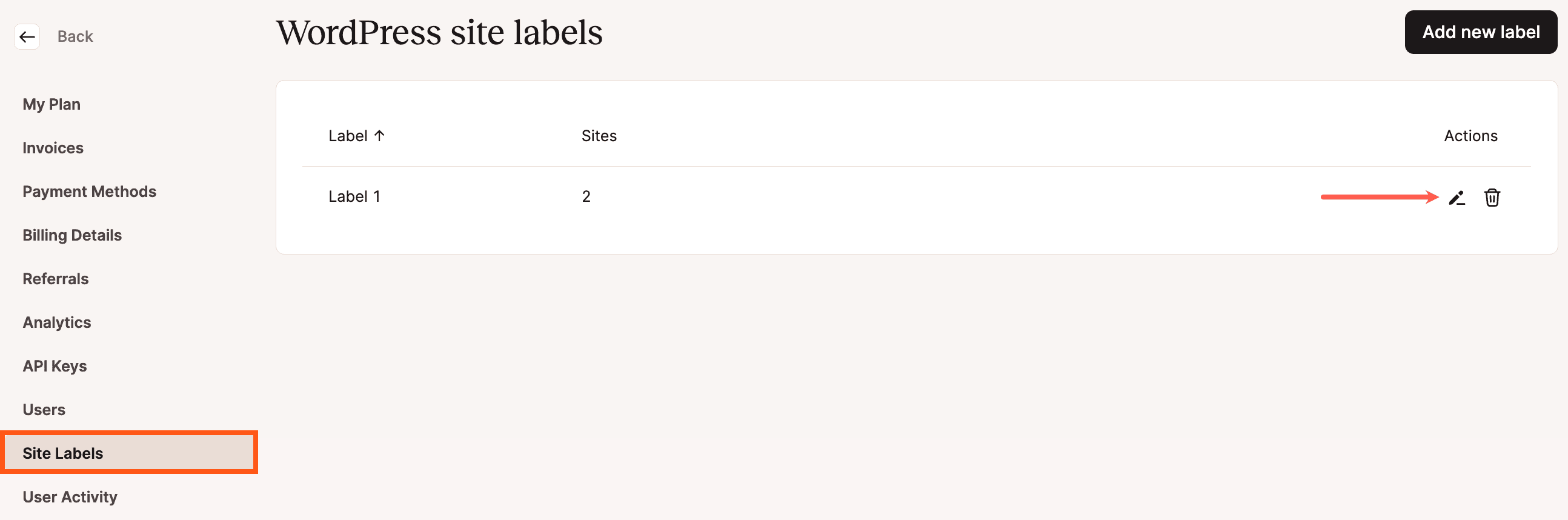
Para eliminar una etiqueta, haz clic en el icono de la papelera (eliminar) situado a la derecha.
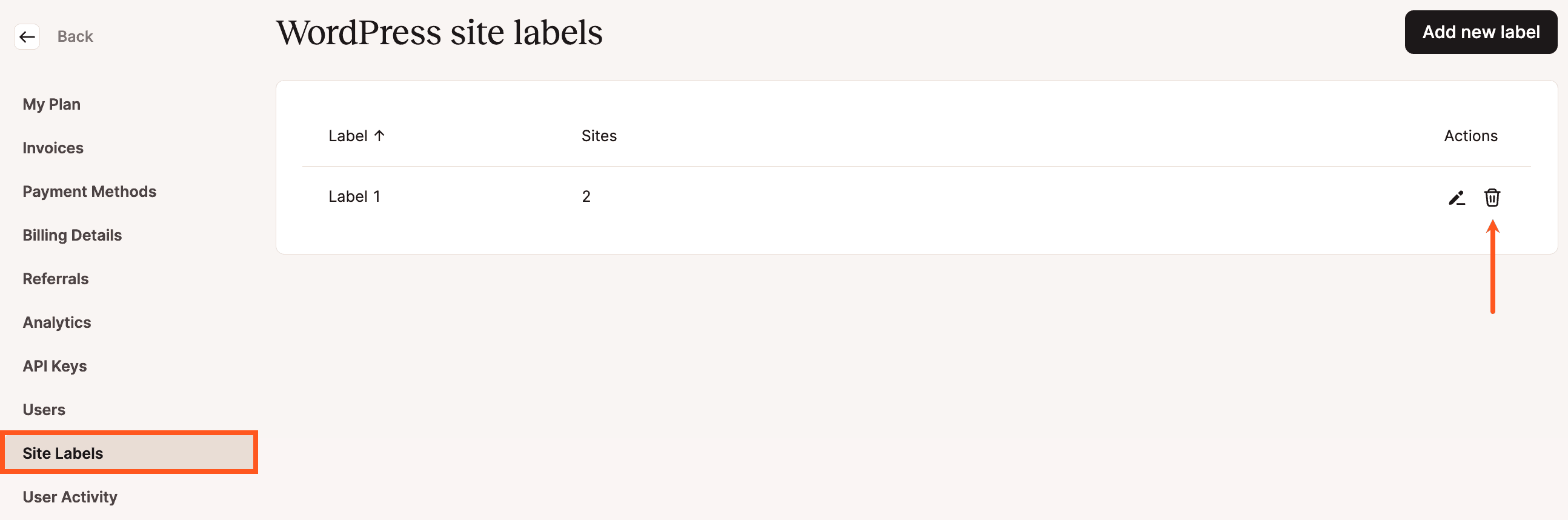
Después de etiquetar un sitio, la etiqueta será visible en tu lista de sitios.
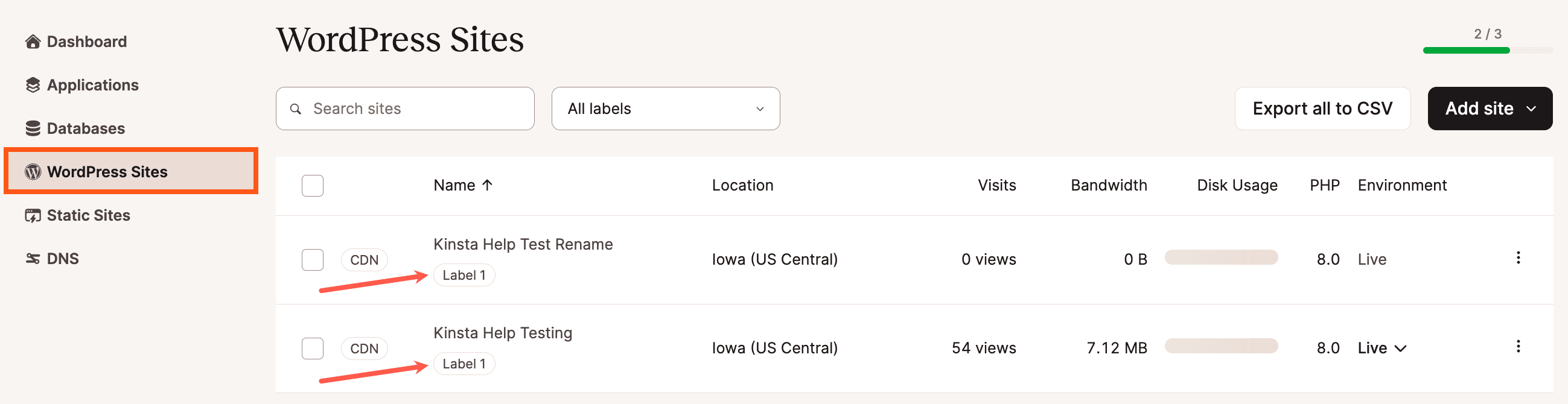
Tamaño Máximo de Subida de Archivos
En Kinsta, fijamos el límite de tamaño de los archivos subidos en 128 MB, que es bastante grande para un solo archivo.
Tamaño Máximo de Subida de Archivos para WordPress
Si estás intentando subir un archivo a tu sitio de WordPress y ves alguno de los siguientes mensajes de error, significa que tu archivo tiene un tamaño superior a 128 MB:
- «El archivo subido excede la directiva upload_max_filesize en php.ini»
- «nombre_archivo excede el tamaño máximo de subida para este sitio»
Para solicitar un aumento del tamaño permitido más allá del límite predeterminado de 128 MB, puedes abrir un chat con nuestro equipo de Soporte en MyKinsta.
Tamaño Máximo de Subida de Archivos para WordPress Multisitio
En una Red Multisitio de WordPress, puedes establecer el tamaño máximo de subida de archivos para los subsitios en la administración de la red de WordPress. Accede a tu panel de WordPress y ve a Ajustes > Ajustes de red. Desplázate hasta la sección Configuración de Subida.
Para aumentar el tamaño máximo de subida de archivos de los subsitios de tu red más allá de los 1500 KB (~1,5 MB) por defecto, introduce el nuevo valor en el campo Tamaño máximo de subida de archivos y haz clic en el botón Guardar Cambios.
Mover un Sitio Existente a una Nueva Ubicación
Si tu sitio necesita ser trasladado a un centro de datos diferente, eso requiere algunos pasos adicionales por parte de nuestro equipo. Abre un nuevo chat con nuestro equipo de Soporte en MyKinsta para empezar.
Trasladar el sitio a un nuevo centro de datos cambiará la dirección IP del Host (utilizada para las conexiones SFTP y SSH ) y puede requerir un cambio de dirección IP externa. La dirección IP externa es la que ven otras partes cuando tu sitio realiza una conexión externa a un servidor externo. A veces se utiliza para integraciones con procesadores de pagos como PayPal o se añade para permitir listas para algunos servicios.
Nota: La IP del Sitio (la IP a la que apuntas el registro A de tu dominio) es independiente y no cambiará.